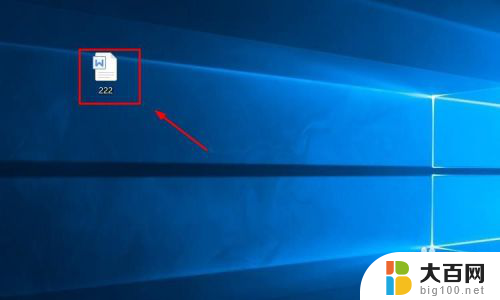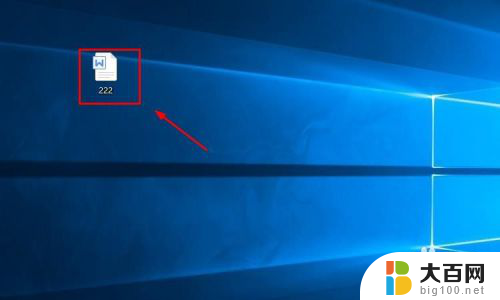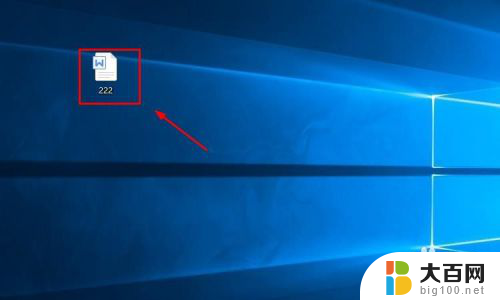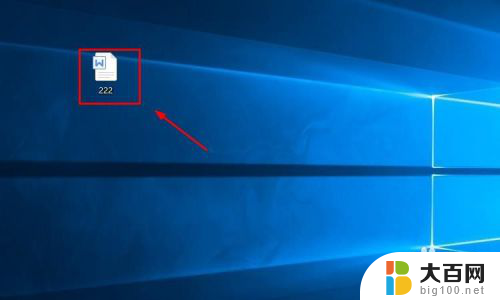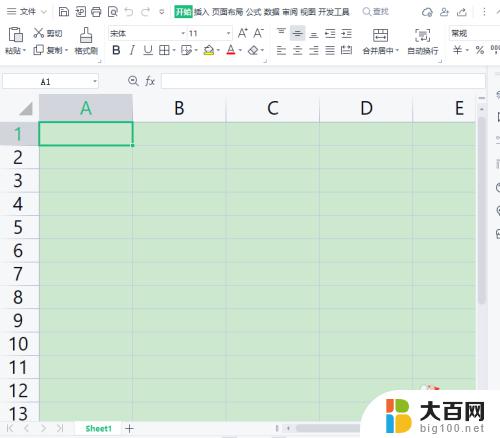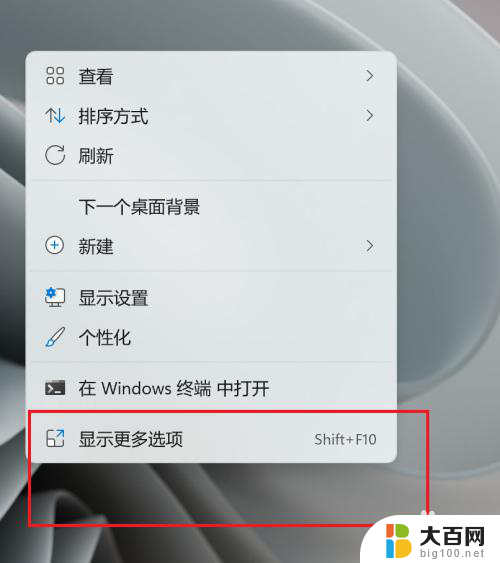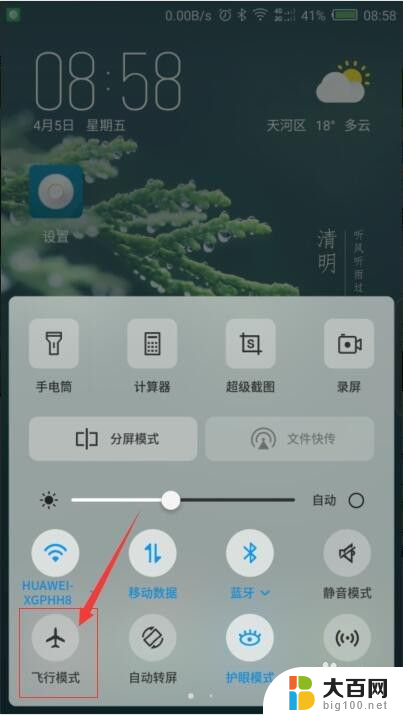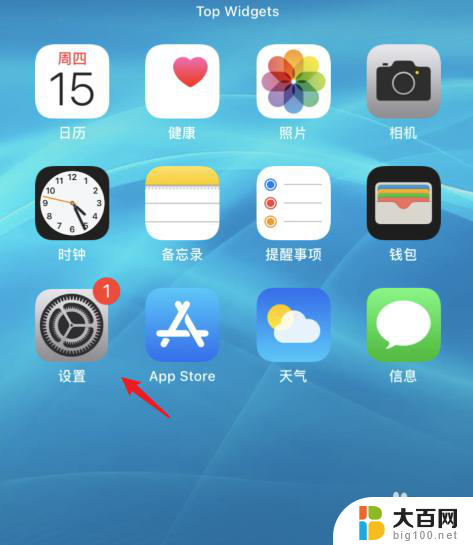苹果护眼模式怎么开启 iPhone手机护眼模式设置步骤
更新时间:2023-12-04 17:45:56作者:yang
随着移动设备在我们生活中的普及和使用频率的增加,人们对于眼睛健康的重视程度也逐渐提升,在这个数字化时代,我们经常长时间盯着手机屏幕,对眼睛的损害不可忽视。幸运的是苹果手机提供了护眼模式这一功能,帮助用户减轻眼睛的疲劳和不适感。如何开启苹果手机的护眼模式呢?在本文中我们将介绍详细的设置步骤,让您轻松享受健康的移动设备使用体验。
操作方法:
1.首先,找到并打开“设置”。iOS9.3版本之后的相似。
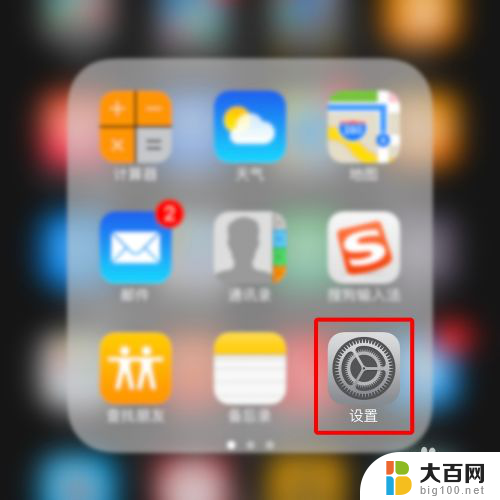
2.下拉点击“显示与亮度”>“Night Shift”
Night Shift就是“夜间模式”,用来调节屏幕色温减弱蓝光
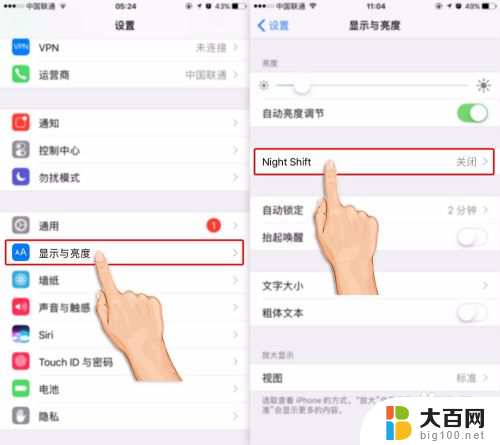
3.按住“色温”的调节圆点,滑动到你觉得合适的位置
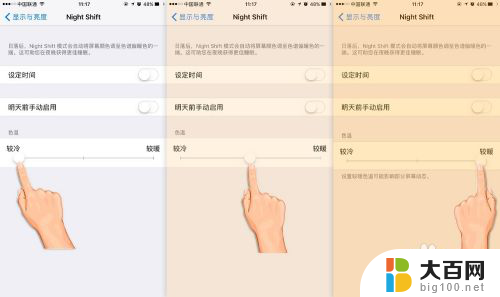
4.打开“设定时间”,可以选择“日落日出”。也可以进入选择“自定时段”
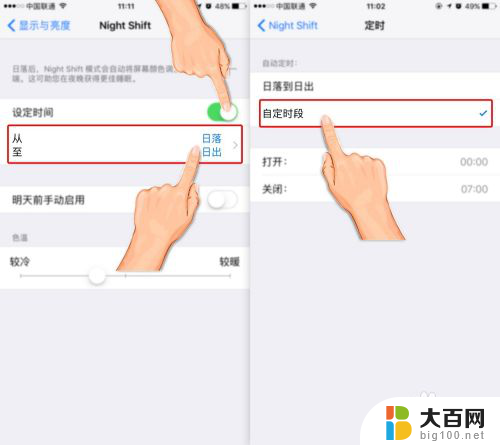
5.设定你需要让显示屏自动调节色温的时间段
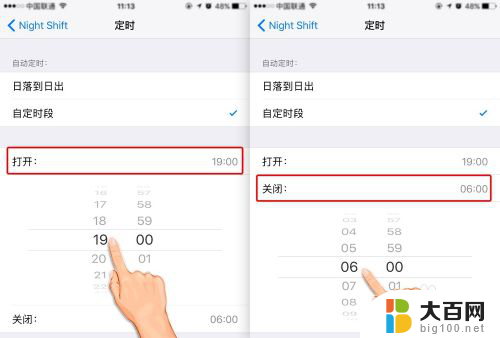
6.以后手机就会在设定时间内自动暖屏,同时你也可以在上啦快捷菜单中“手动开启”。此功能对于有孩子的家长非常实用,孩子要玩手机时就把“它”打开吧。
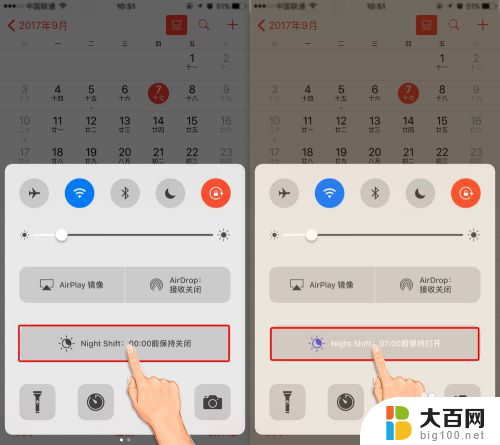
以上是苹果护眼模式的开启方法,如果您遇到这种情况,请按照本文提供的方法解决,希望这篇文章对您有所帮助。